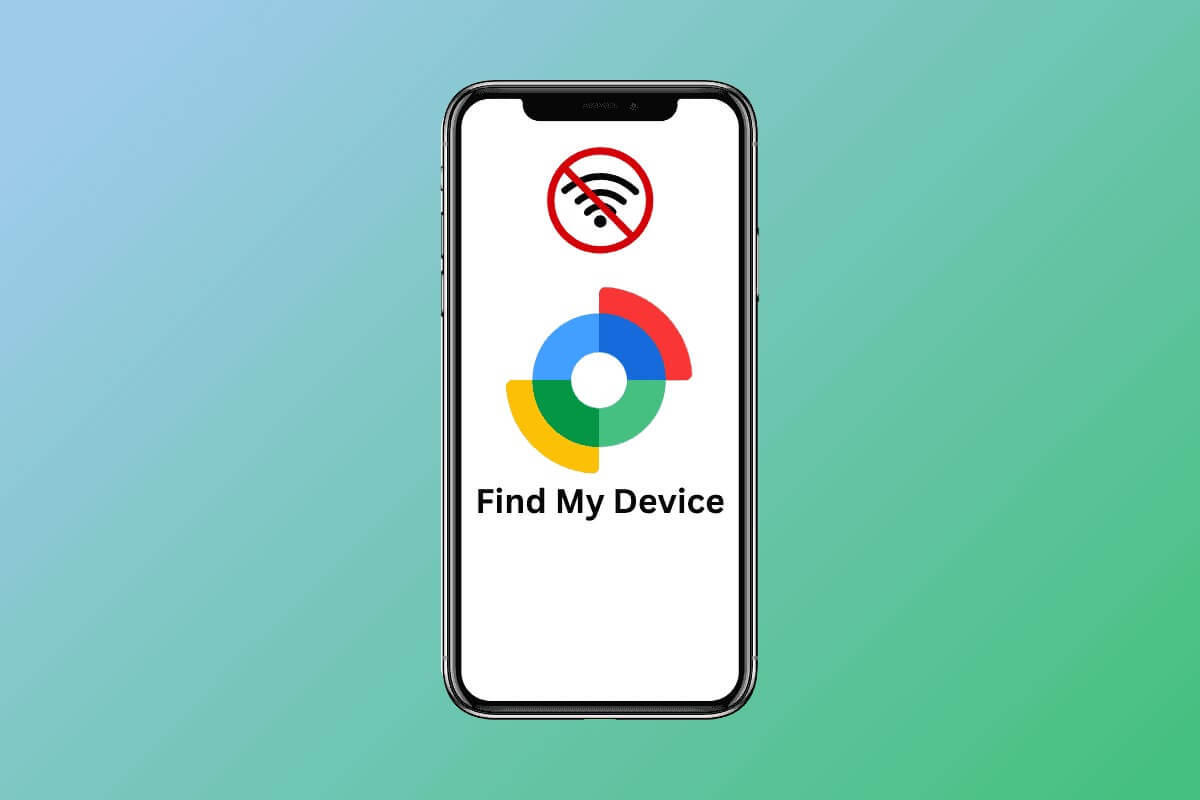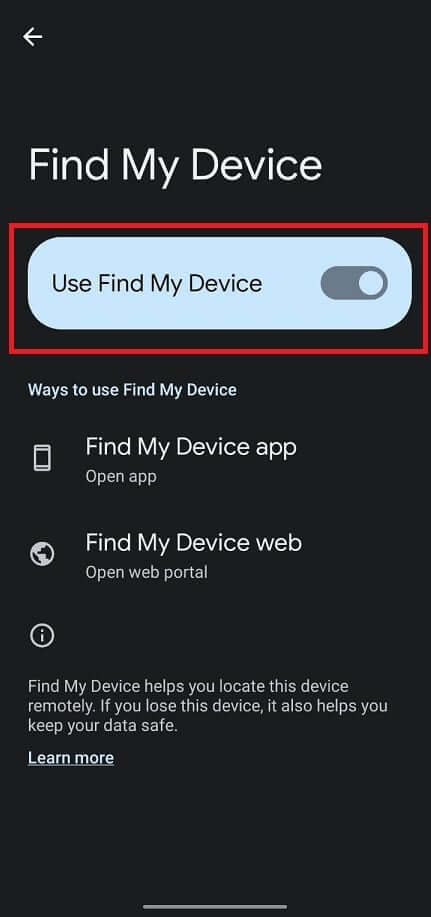如何在没有互联网的情况下在 Android 上使用“查找我的设备”
想象一下,一分钟前,你的新智能手表还在你的口袋里。但后来,它就消失了!这是轻微的心脏病发作,不是吗?好吧,不再是了。现在,您还可以使用 Android 设备上的“查找我的设备”功能来摆脱这个噩梦。令人惊讶的是,即使没有互联网连接,此功能也能跟踪您的装备。在本指南中,我们将向您展示如何在 Android 上离线使用“查找我的设备”,以在最困难的情况下保护您的手机。
如何在没有互联网的情况下在 Android 上使用“查找我的设备”
8 年 2024 月 XNUMX 日, 谷歌宣布 宣布在美国和加拿大推出升级版“查找我的设备”网络,并计划很快将其扩展到全球 Android 用户。
使用由超过 10 亿台 Android 设备组成的众包网络,“查找我的设备”将帮助您追踪丢失的设备和日常物品,就像 Apple 的“查找我的网络”一样。即使在离线状态下,该网络也能够通过使用铃声或在地图上显示其确切位置来有效工作。
此外,Pixel 8 和 Pixel 8 Pro 用户将能够充分利用此功能。由于修改了 Pixel 硬件,即使在设备关闭或电量耗尽的情况下,用户也能够定位其设备。您可以通过以下五种方式使用“通过 Google 查找我的设备”:
- 您可以通过在地图上查看手机或平板电脑的位置来跟踪您的手机或平板电脑。
- 从五月开始,“查找我的设备”还将集成来自以下公司的蓝牙跟踪器: Chipolo و 卵石蜂,让您可以找到钥匙、行李、钱包等,甚至可以跨 iOS 平台使用。
- 该应用程序还将具有“查找附近”按钮,当日常物品在附近时,可以快速共享它们的位置。
- “查找我的设备”现在将显示丢失的设备与用户的 Nest 家庭设备的距离,为定位设备提供方便的参考点。
- 在紧急情况下,您还可以与您的朋友和家人分享应用内配件。
如何在 Android 上设置“查找我的设备”?
在手机上设置“查找我的设备”的压力还不够大,因为在数据宝贵的时代,您的信息很容易被窃取和滥用。由于此功能还包括钥匙和钱包等日常用品,因此在我们的手机上安装此应用程序成为首要任务。
- 确保您已登录 Google 帐户。
- 打开手机的定位功能。
- 转到“设置”并点击“安全”。
- 点击“查找我的设备”并启用它。
- 现在,访问 Google 查找我的设备网站,您的设备的位置将会显示。
哪个版本的 Android 可以与“查找我的设备”配合使用?
“查找我的设备”可在 Google Play 商店中使用,并且适用于 Android 6.0 及更高版本。不过,将于 9.0 月推出的网络仅适用于 XNUMX 或更高版本。
是否可以在锁定的 Android 设备上使用“查找我的设备”?
大多数 Android 版本不支持手机关机时查找我的设备功能。不过,Pixel 8 和 8 Pro 机型最近进行了硬件专业化,即使在电池电量耗尽的情况下,它们也能使用“查找我的设备”功能。
忠告: 如何在 Android 上找到丢失的 AirPods
现在您已经了解了如何在 Android 上离线使用“查找我的设备”,这将提高您安全无恙地恢复设备的机会。
在评论中分享您对此新功能的想法,并继续关注 Ahla Home 以获取更多此类指南。